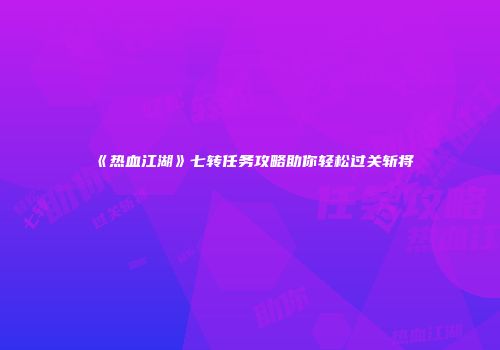轻松驯服文字小怪兽:文本处理指南
刚接触文本处理时,你可能觉得它像是一团乱麻——复制来的数据带着奇怪的符号,文档里的空格总对不齐,表格里的文字像在和你捉迷藏。别担心,这篇指南会用最接地气的方式,带你从零开始驯服这些“文字小怪兽”。
一、文本清理:给文字洗个澡
想象一下你从网页上复制了一段商品价格表,结果粘到Excel里发现每行都带着网页代码和广告词。这时候你需要先给这些文字“洗澡”。
- 手动去杂质:用Ctrl+H打开替换窗口,输入
- 批量删空行:在Notepad++里按Ctrl+F,用正则表达式
^\\s+$匹配所有空行 - 去特殊符号:遇到�这种乱码,试试用VS Code的更改编码功能切换成UTF-8
| 场景 | 推荐工具 | 耗时对比 |
| 处理100行文本 | 记事本手动处理 | 约15分钟 |
| 处理100行文本 | Notepad++正则替换 | 2分钟内 |
1.1 标点符号大扫除
收到同事发来的会议记录,发现中英文标点混用?试试这个万能公式:
- 英文逗号转中文:
,替换成, - 处理多余句号:用
\\.{2,}匹配连续多个句号 - 统一引号方向:把直引号
"替换成弯引号“”
二、文字变形记:格式调整技巧
上周帮朋友整理电子书目录时发现,章节标题有的全大写,有的首字母大写。这时候需要统一格式:
| 原始文本 | 处理方式 | 转换结果 |
| CHAPTER ONE | 转小写+首字母大写 | Chapter One |
| introduction | 首字母大写 | Introduction |
2.1 大小写七十二变
- Excel公式:
=PROPER(A1)可以把hello world变成Hello World - Python魔法:
text.lower让所有字母乖乖变小写 - Word快捷键:选中文字按Shift+F3循环切换大小写
三、查找与替换:文字捉迷藏高手
最近整理家族通讯录,发现电话号码有138-1234-5678、138 1234 5678等不同格式。这时候就要请出正则表达式这位捉迷藏冠军。
| 匹配模式 | 含义 | 示例 |
| \\d{3} | 匹配3位数字 | 138 |
| [-\\s]? | 匹配0-1个分隔符 | -或空格 |
3.1 通配符小锦囊
四、编码问题:文字界的方言转换
打开别人发来的文档时突然看到åå®å¤©这种天书?八成是遇到了编码问题。就像北方人听粤语,需要找个翻译。
- GBK vs UTF-8:中文网页常用这对兄弟
- ANSI陷阱:Windows系统默认编码,处理繁体字容易出错
- BOM标记:文件开头的隐形记号,用Notepad++可以删除
五、批量处理:解放双手的秘籍
要给500个文件名加上日期前缀?一个个重命名会累到手抽筋。试试这些自动化方法:
| 任务类型 | 适用工具 | 操作效率 |
| 文件重命名 | Total Commander | 批量操作1分钟 |
| 文本提取 | PowerShell脚本 | 自动处理1000文件 |
记得参考《Python自动化秘籍》里的文件遍历技巧,用os.walk可以轻松处理嵌套文件夹。当你第一次看到脚本自动完成半小时的手工活时,会忍不住想给自己鼓掌。
六、实战演练:处理真实案例
上周帮邻居阿姨整理她经营的社区超市价目表,原始数据是从不同供货商那里收集来的:
- 商品名称带着
★热卖★之类的装饰符号 - 价格有的用
¥15.5,有的写12元/斤 - 规格单位混杂着
500g、1kg、0.5公斤
先用正则表达式[\\★※△]去掉所有装饰符号,接着用\\d+(\\.\\d+)?元?匹配价格数字,最后把重量单位统一成克。处理完的数据导入Excel生成折线图时,阿姨笑得合不拢嘴。
6.1 避坑指南
- 处理前一定先备份原文件
- 复杂替换要分步进行,别想一步到位
- 遇到加密文档先联系发送者,别自己暴力破解
窗外飘来咖啡香气,你盯着刚整理好的整齐文档,忽然发现原本杂乱的数据变得像琴键般有序。关掉电脑前,记得把常用正则表达式保存到记事本里——下次遇到类似问题,又能省下半天功夫啦。